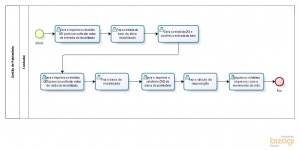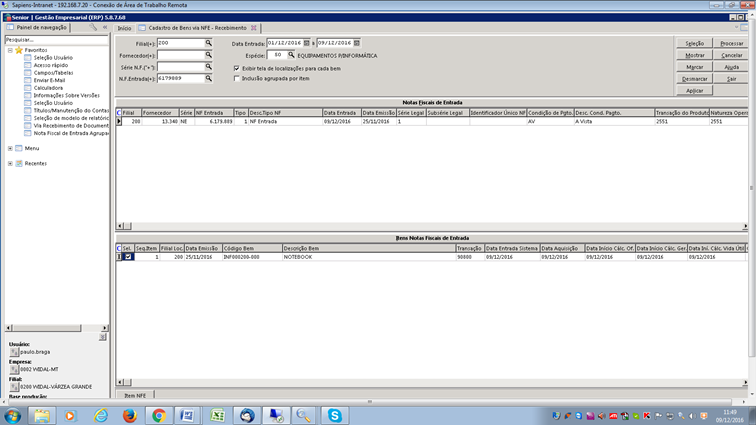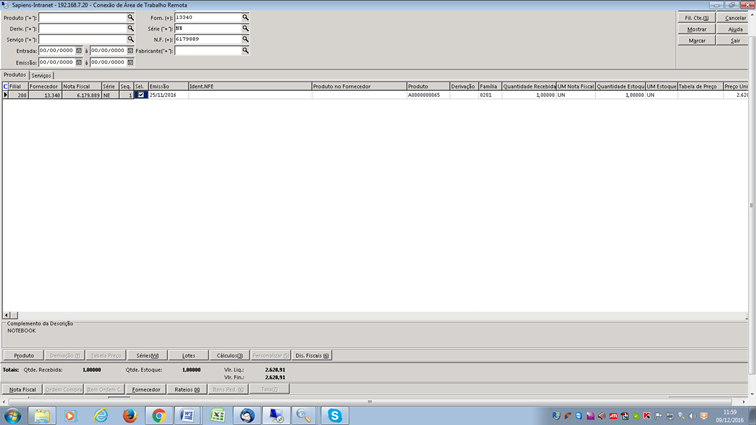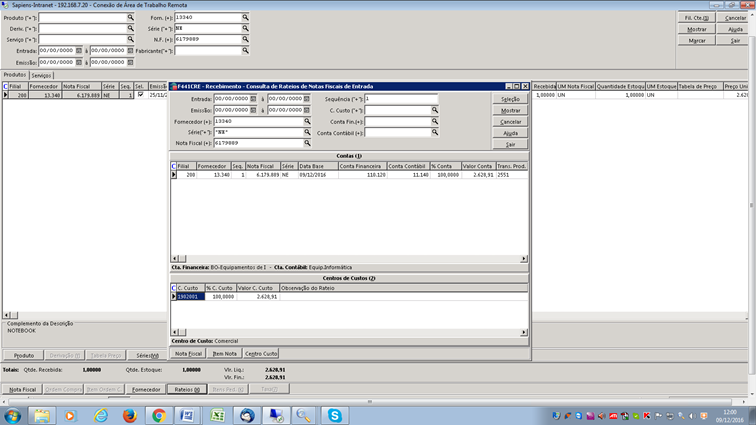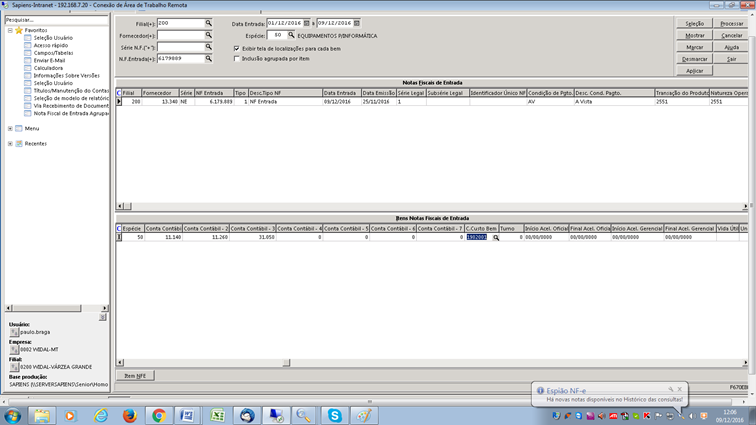Mudanças entre as edições de "Mariano:Manual Regularização dos Bens do Ativo Imobilizado"
| (19 revisões intermediárias pelo mesmo usuário não estão sendo mostradas) | |||
| Linha 1: | Linha 1: | ||
| − | + | [[File:Fluxo patrimonioimagem2.jpg|thumb|clique para ampliar]]. | |
| − | Gerar o relatório | + | Iniciar o processo após a integração, fechamento do fiscal e fechamento financeiro (DRG). |
| + | |||
| + | Gerar o relatório 101 para consultar as notas de entrada de imobilizado. | ||
Para gerar o relatório acessar o menu: | Para gerar o relatório acessar o menu: | ||
| Linha 9: | Linha 11: | ||
[[File:Manual regularização dos bens do ativo imobilizadoImagem1.png|700x400px|RTENOTITLE]] | [[File:Manual regularização dos bens do ativo imobilizadoImagem1.png|700x400px|RTENOTITLE]] | ||
| − | Relatório | + | Relatório 101 |
| − | [[File:Manual regularização dos bens do ativo | + | [[File:Manual regularização dos bens do ativo imobilizadoImagem200.png|700x400px|RTENOTITLE]] |
Para gerar o relatório, preencher os campos: | Para gerar o relatório, preencher os campos: | ||
| Linha 19: | Linha 21: | ||
'''Filial:''' digitar o código da filial | '''Filial:''' digitar o código da filial | ||
| − | ''' | + | '''Data Emissão: '''não preencher |
| − | ''' | + | '''Data Entrada: '''informar período de entrada para consulta do ativo imobilizado |
| − | ''' | + | '''Família: '''não preencher |
| − | ''' | + | '''Produto:''' não preencher |
| − | ''' | + | '''Derivação: '''não preencher |
| − | ''' | + | '''Fornecedor: '''não preencher |
| − | '''Situação:''' não preencher | + | '''Número Nota Fiscal:''' não preencher |
| + | |||
| + | '''Número Ordem de Compra: '''não preencher | ||
| + | |||
| + | '''Transação Nota: '''"1406","2406","1551","1551P","2551","2551P","3551" | ||
| + | |||
| + | '''Transação Produto: '''não preencher | ||
| + | |||
| + | '''Transportadora: '''não preencher | ||
| + | |||
| + | '''Tabela Preço:''' não preencher | ||
| + | |||
| + | '''Situação da Nota:''' não preencher | ||
'''Estado:''' não preencher | '''Estado:''' não preencher | ||
| − | '''Grupo | + | '''Grupo Empresa:''' não preencher |
| − | ''' | + | '''Sintético/Analítico:''' A |
| − | ''' | + | '''Mostrar Usuário: '''S |
| − | ''' | + | '''Origem:''' não preencher |
| − | [[File:Manual regularização dos bens do ativo | + | '''Marca:''' não preencher |
| + | |||
| + | [[File:Manual regularização dos bens do ativo imobilizadoImagem201.png|700x400px|RTENOTITLE]] | ||
Ao gerar relatório verificar se possui bens para entrada. | Ao gerar relatório verificar se possui bens para entrada. | ||
| − | [[File:Manual regularização dos bens do ativo | + | [[File:Manual regularização dos bens do ativo imobilizadoImagem203.png|700x400px|RTENOTITLE]] |
Quando constar itens no relatório fazer a entrada do bem do ativo imobilizado. | Quando constar itens no relatório fazer a entrada do bem do ativo imobilizado. | ||
| Linha 71: | Linha 87: | ||
Clicar em mostrar | Clicar em mostrar | ||
| − | [[File:Manual regularização dos bens do ativo | + | Na grid Itens Notas Fiscais de Entrada, marcar os itens. |
| + | |||
| + | Ao marcar os itens já aparecerá o código do bem, no campo descrição do bem colocar a descrição da nota fiscal. | ||
| + | |||
| + | [[File:Manual regularização dos bens do ativo imobilizadoImagem100.png|RTENOTITLE]] | ||
| + | |||
| + | Consultar o centro de custo do bem. | ||
| + | |||
| + | Clicar na aba Item NFE, ao abrir a tela clicar na aba rateios. | ||
| + | |||
| + | [[File:Manual regularização dos bens do ativo imobilizadoImagem101.png|RTENOTITLE]] | ||
| + | |||
| + | Na aba rateio informar o centro de custo do bem. | ||
| + | |||
| + | [[File:Manual regularização dos bens do ativo imobilizadoImagem102.png|RTENOTITLE]] | ||
| + | |||
| + | Clicar em Processar. | ||
| + | |||
| + | [[File:Manual regularização dos bens do ativo imobilizadoImagem103.png|RTENOTITLE]] | ||
| + | |||
| + | Gerar o relatório 013 para conferir se a entrada dos bens está correta. | ||
| + | |||
| + | O relatório pode ser gerado pelo Código da Espécie do Bem ou pelo Código do Bem. | ||
| + | |||
| + | Para gerar o relatório acessar o menu: | ||
| + | |||
| + | '''Controladoria / Gestão de Patrimônio / Controle de Bens / Relatórios ''' | ||
| + | |||
| + | [[File:Manual regularização dos bens do ativo imobilizadoImagem104.png|700x400px|RTENOTITLE]] | ||
| + | |||
| + | Selecionar o relatório 013 e clicar em executar. | ||
| + | |||
| + | [[File:Manual regularização dos bens do ativo imobilizadoImagem105.png|700x400px|RTENOTITLE]] | ||
| + | |||
| + | Para gerar o relatório preencher os campos: | ||
| + | |||
| + | Empresa: informar número da empresa | ||
| + | |||
| + | Filial: informar código da filial | ||
| + | |||
| + | Código da Espécie do Bem: informar código da espécie ou código do bem | ||
| + | |||
| + | Código do Bem: informar código da espécie ou código do bem | ||
| + | |||
| + | Conta Reduzida: não preencher | ||
| + | |||
| + | Mês/Ano Inicial Entrada: mês de inclusão do bem | ||
| + | |||
| + | Mês/Ano Final Entrada: mês de inclusão do bem | ||
| + | |||
| + | Considerar Bens Baixados na Totalização: N | ||
| + | |||
| + | Listar Bens Baixados: N | ||
| + | |||
| + | Analítico ou Sintético: A | ||
| + | |||
| + | Mostrar Usuário: S | ||
| + | |||
| + | [[File:Manual regularização dos bens do ativo imobilizadoImagem106.png|700x400px|RTENOTITLE]] | ||
| + | |||
| + | Conferir a entrada do bem. | ||
| − | + | [[File:Manual regularização dos bens do ativo imobilizadoImagem107.png|700x400px|RTENOTITLE]] | |
| − | Gerar o relatório | + | Gerar o relatório 005 para consultar as notas de saída de imobilizado. |
Para gerar o relatório acessar o menu: | Para gerar o relatório acessar o menu: | ||
Edição atual tal como às 10h50min de 28 de dezembro de 2016
.Iniciar o processo após a integração, fechamento do fiscal e fechamento financeiro (DRG).
Gerar o relatório 101 para consultar as notas de entrada de imobilizado.
Para gerar o relatório acessar o menu:
Suprimentos / Gestão de Recebimento / Notas Fiscais de Entrada / Relatórios
Relatório 101
Para gerar o relatório, preencher os campos:
Empresa: digitar o número da empresa
Filial: digitar o código da filial
Data Emissão: não preencher
Data Entrada: informar período de entrada para consulta do ativo imobilizado
Família: não preencher
Produto: não preencher
Derivação: não preencher
Fornecedor: não preencher
Número Nota Fiscal: não preencher
Número Ordem de Compra: não preencher
Transação Nota: "1406","2406","1551","1551P","2551","2551P","3551"
Transação Produto: não preencher
Transportadora: não preencher
Tabela Preço: não preencher
Situação da Nota: não preencher
Estado: não preencher
Grupo Empresa: não preencher
Sintético/Analítico: A
Mostrar Usuário: S
Origem: não preencher
Marca: não preencher
Ao gerar relatório verificar se possui bens para entrada.
Quando constar itens no relatório fazer a entrada do bem do ativo imobilizado.
Para fazer a entrada acessa o menu:
Controladoria / Controle de Bens / Bem / Via NFE / Gestão de Recebimento
Para fazer a entrada do bem, preencher os campos:
Filial: código da filial
NF. Entrada: número da nota fiscal
Data de Entrada: período de entrada
Espécie: selecionar a espécie com o cadastro do bem
Selecionar - Exibir tela de localização para cada bem
Clicar em mostrar
Na grid Itens Notas Fiscais de Entrada, marcar os itens.
Ao marcar os itens já aparecerá o código do bem, no campo descrição do bem colocar a descrição da nota fiscal.
Consultar o centro de custo do bem.
Clicar na aba Item NFE, ao abrir a tela clicar na aba rateios.
Na aba rateio informar o centro de custo do bem.
Clicar em Processar.
Gerar o relatório 013 para conferir se a entrada dos bens está correta.
O relatório pode ser gerado pelo Código da Espécie do Bem ou pelo Código do Bem.
Para gerar o relatório acessar o menu:
Controladoria / Gestão de Patrimônio / Controle de Bens / Relatórios
Selecionar o relatório 013 e clicar em executar.
Para gerar o relatório preencher os campos:
Empresa: informar número da empresa
Filial: informar código da filial
Código da Espécie do Bem: informar código da espécie ou código do bem
Código do Bem: informar código da espécie ou código do bem
Conta Reduzida: não preencher
Mês/Ano Inicial Entrada: mês de inclusão do bem
Mês/Ano Final Entrada: mês de inclusão do bem
Considerar Bens Baixados na Totalização: N
Listar Bens Baixados: N
Analítico ou Sintético: A
Mostrar Usuário: S
Conferir a entrada do bem.
Gerar o relatório 005 para consultar as notas de saída de imobilizado.
Para gerar o relatório acessar o menu:
Mercado / Gestão de Faturamento e Outras Saídas / Notas Fiscais de Saída / Relatórios
Relatório 005
Para gerar o relatório, preencher os campos:
Empresa: digitar número da empresa
Filial: digitar código da filial
Cliente: não preencher
Representante: não preencher
Emissão: informar período mensal
Transação Produto: "6551A","5551A","5949A","5551","6551","5552"
Série N.F: não preencher
Número N.F: não preencher
Transportadora: não preencher
Condição de Pagamento: não preencher
Situação: não preencher
Estado: não preencher
Ramo Atividade: não preencher
Região de Venda: não preencher
Grupo de Empresas: não preencher
Contabilizadas:T
Nfs Faturamento: = nenhuma seleção
Sintético/Analítico: A
Mostrar Usuário: N
Imprimir o relatório para fazer a baixa do imobilizado.
Baixa de Ativo de Bem Imobilizado
Para fazer a baixa acessar o menu:
Controladoria / Gestão de Patrimônio / Controle de Bens / Movimentação / Geração
Para fazer a baixa do imobilizado preencher os campos:
Data referência: mês da emissão da nota de saída
Transação: selecionar uma das opções
90804 - baixa de bem por venda
90809 - transferência de bem entre filiais
Código do Bem: informar código do bem de acordo com a nota
Clicar em Mostrar
Na grid Bens Selecionados informar:
Data da Baixa: data de emissão da nota
Qtde Baixa: informar de acordo com a nota
Dcto. Movimentação: número da nota fiscal
Observação da movimentação: informar motivo da baixa
Gerar e imprimir relatório de baixa do Patrimônio
Para gerar o relatório acessar o menu:
Controladoria / Gestão de Patrimônio / Controle de Bens / Relatórios
Relatório 050
Para gerar o relatório preencher os campos:
Empresa: digitar número da empresa
Filial: digitar código da filial
Código do Bem: não preencher
Transação de Baixa: não preencher
Data Movimentação: informar período mensal
Quebra de Páginas por Período: Não
Zerar Prejuízo: Não
Mostrar Usuário: Sim
Agrupar Acréscimos: Não
Listar baixas de bens reativados: Sim
Imprimir o relatório
Cálculos da Depreciação
Para calcular a depreciação acessar o menu:
Controladoria / Atualização Patrimonial / Geração
Para fazer o cálculo preencher os campos:
Competência: mês de cálculo da depreciação
Transação de Depreciação: 90815
Transação de Amortização: 90817
Transação de Correção Monetária: 90816
Processar